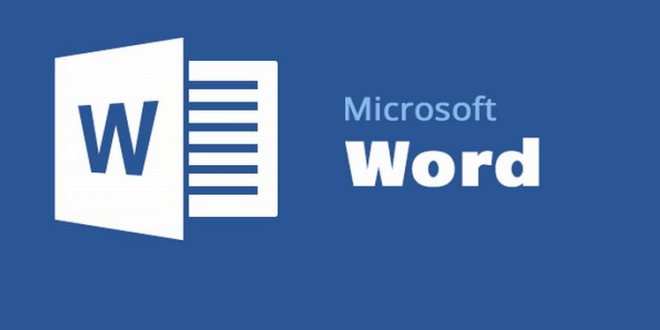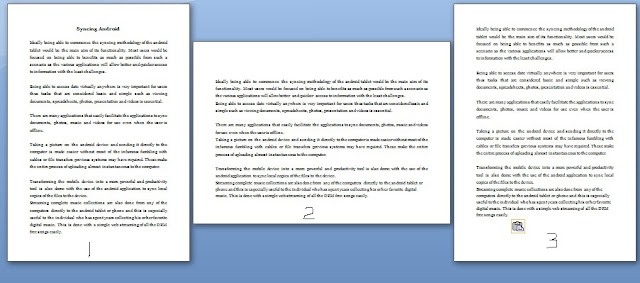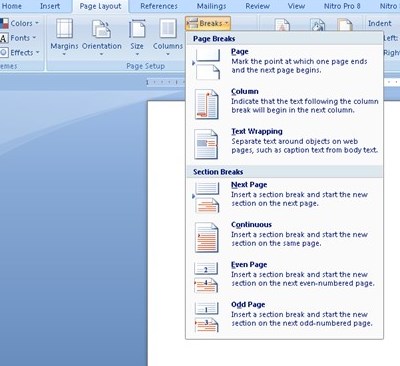Begini Loh Cara membuat posisi kertas portrait dan landscape dalam satu file MS Word. Barangkali ada yang sedang menyipakan tesis, skripsi atau laporan yang di dalamnya terdapat tampilan dengan posisi portrait dan landscape. Sebenarnya tidak harus satu file, tetapi jika dengan dibuat dalam satu file tentu akan memudahkan dan menghemat waktu dalam mengetik maupun mengedit.
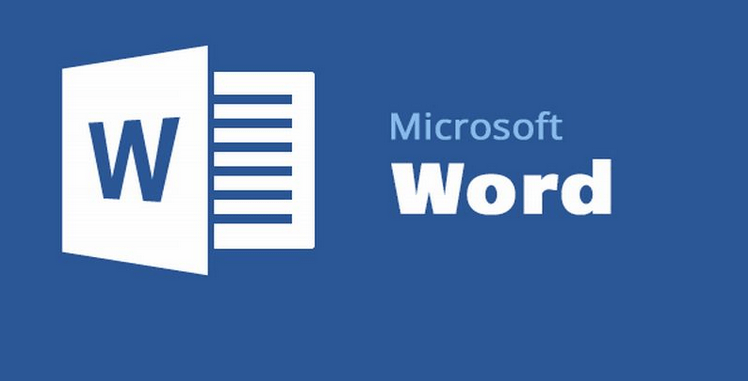
Posisi dimaksud seperti gambar berikut, campur antara posisi portrait ( berdiri) dan landscape ( tidur)
Nah, bagi kawan-kawan yang belum pernah membuat atau belum tahu, ini panduannya, sangat mudah loh.
- Saat selesai mengetik pada halaman 1, klik kanan kursor.
- Arahkan kursor ke menu kanan, “page layout”. Bawa kursor di sebelah kanan menu tadi. Klik menu Break
3. Pilih menu Next Pagu. Kursor akan pindah ke halaman bawahnya.
4. Di bawah menu Page Layout ada menu Orientation. Pilih Landscape.
5. Halaman berikutnya, sudah dalam posisi landscape.
6. Untuk kembali ke halaman posisi portrait ( ke halaman 3, misalnya), dengan langkah yang sama. Pilih
menu Portrait di bawah menu Page Layout.
7. Selesai.
Nah mudah bukan berpindah-pindah antar posisi halaman dalam 1 file MS Words. Selamat mencoba.
 Coba Cara Ini Kumpulan Tips dan Informasi dari Berbagai Sumber
Coba Cara Ini Kumpulan Tips dan Informasi dari Berbagai Sumber